| Win10远程桌面灰色无法勾选怎么办?Win10启用远程桌面功能 | 您所在的位置:网站首页 › 为什么远程桌面不能玩游戏 › Win10远程桌面灰色无法勾选怎么办?Win10启用远程桌面功能 |
Win10远程桌面灰色无法勾选怎么办?Win10启用远程桌面功能
|
当前位置:系统之家 > 系统教程 > Win10远程桌面灰色无法勾选怎么办
Win10远程桌面灰色无法勾选怎么办?Win10启用远程桌面功能
时间:2021-12-03 16:01:07 作者:燕花 来源:系统之家 1. 扫描二维码随时看资讯 2. 请使用手机浏览器访问: https://m.xitongzhijia.net/xtjc/20211203/234634.html 手机查看 评论 反馈  网盘下载
萝卜家园 Ghost Win10 64位专业版 V2021.10
网盘下载
萝卜家园 Ghost Win10 64位专业版 V2021.10
大小:4.78 GB类别:萝卜家园系统 有用户想要开启电脑的远程连接功能完成一些工作时,发现自己的“远程桌面”选项是灰色的,不能点击即无法开启,这该怎么办?针对这个问题,小编就给大家分享一下Win10启用远程桌面的方法教程。 步骤如下: 1、按快键键“win+R”,并在弹出的“运行”窗口输入“gpedit.msc”,按回车键。 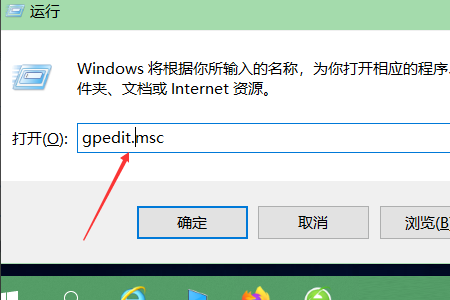
2、在弹出的组策略管理中找到:“计算机配置”---“管理模版“---”Windows组件“---“远程桌面服务”,并打开。 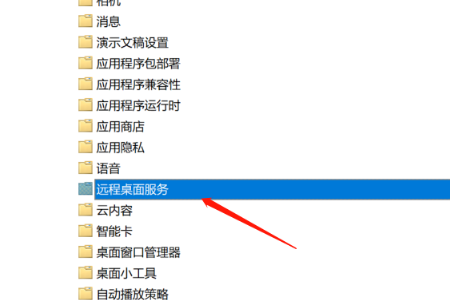
3、点击“连接”。 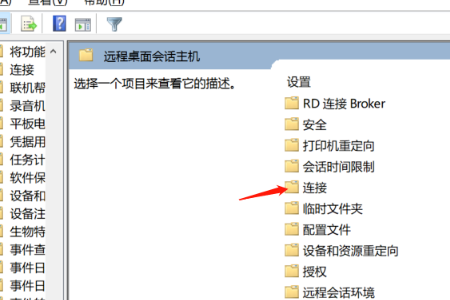
4、点击“远程桌面会话主机”。 
5、双击打开“允许用户通过远程桌面服务进行远程连接”。 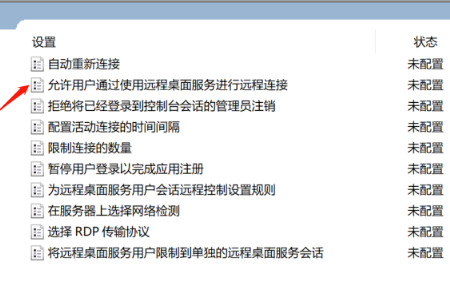
6、在“远程桌面”下,选择“允许远程连接到此计算机”。 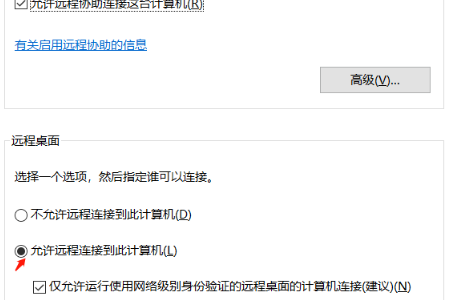
7、选中“已启用”,点击“确定”。这样就可以开启“远程桌面服务”了。 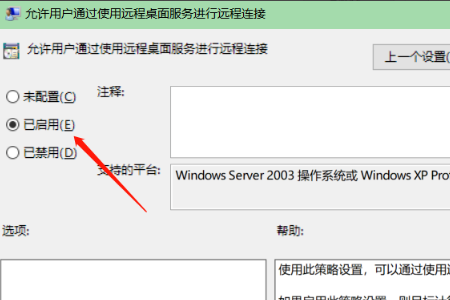 标签
win10
远程桌面
标签
win10
远程桌面
Win10远程桌面连接提示由于账户限制无法登陆如何解决? 下一篇 > MediaCreationTool如何修复系统?微软官方工具无损修复Win10系统 相关教程 Win10电脑打字光标乱跳的解决方法 老电脑装Win10哪个版本比较好-适合老电脑安装... Win10系统哪个好-最干净的Win10系统推荐 2024装哪个系统最好-2024最好的Win10系统推荐 老电脑装Win7还是Win10-适合老电脑安装的系... Win11怎么重装系统Win10 大学生电脑用什么系统比较好-适合大学生使用... 玩游戏装什么系统最好-最适合玩游戏的系统推... Win7换Win10会变流畅吗-Win7升级Win10会变流... BitLocker是什么-BitLocker有什么用
电脑C盘内存满了怎么清理内存?七种方法轻松搞定! 
Win10打印机共享0x0000709怎么解决?打印机操作无法完成错误0x0000709解决方法 
Win10 ltsc是什么版本?Win10 Ltsc版和普通版有什么区别? 
Wechat Files文件夹可以删除吗?Wechat Files文件夹怎么删除? 发表评论共0条  没有更多评论了
没有更多评论了
评论就这些咯,让大家也知道你的独特见解 立即评论以上留言仅代表用户个人观点,不代表系统之家立场 |
【本文地址】